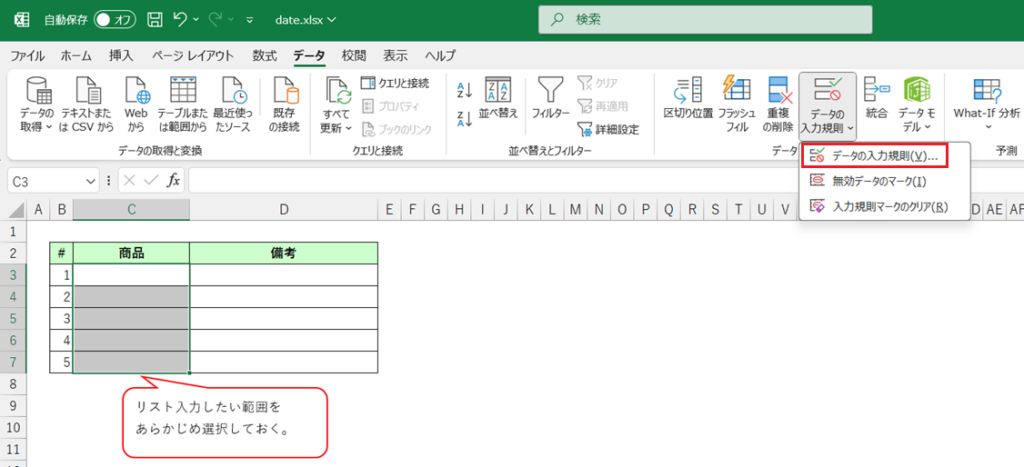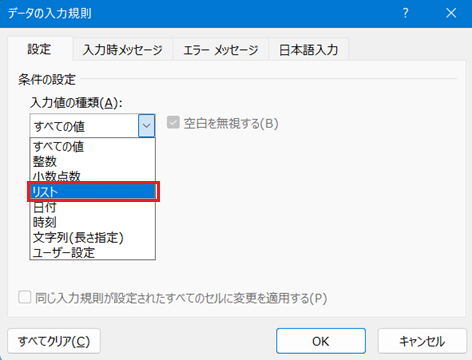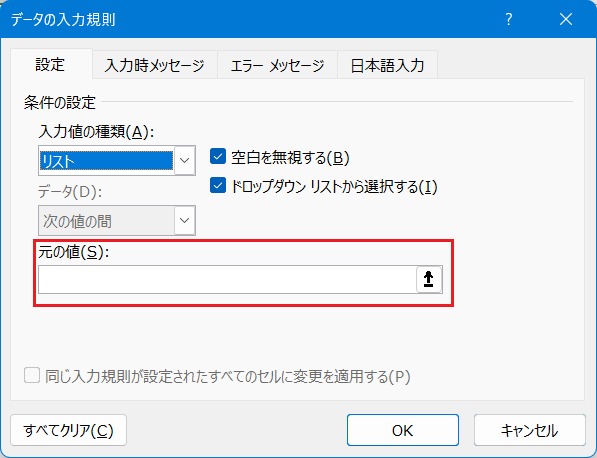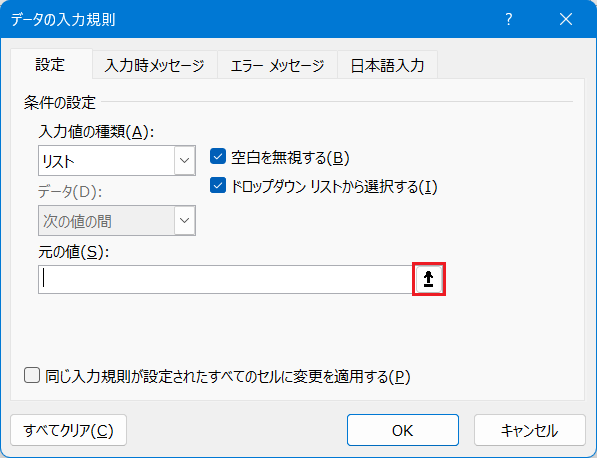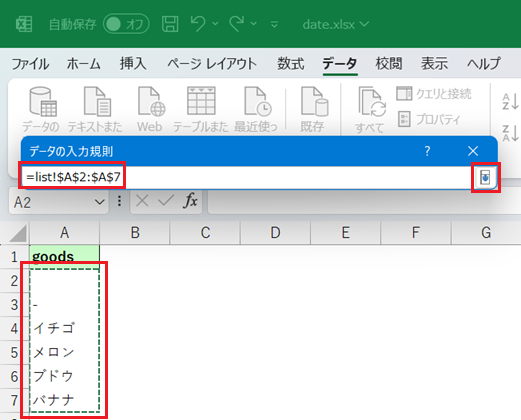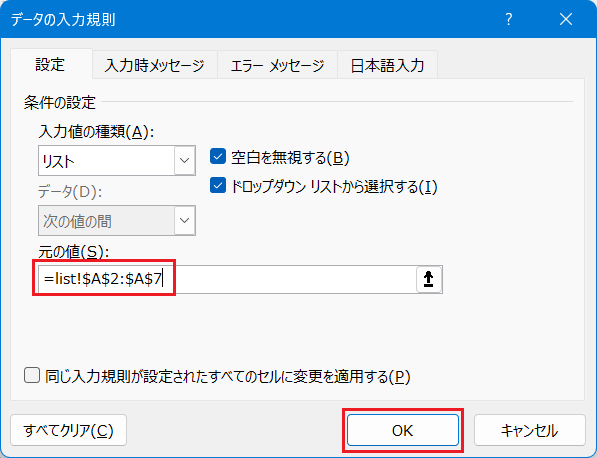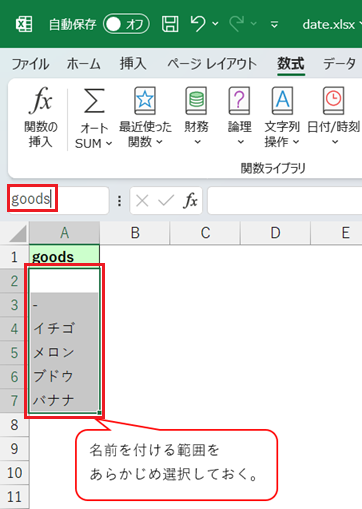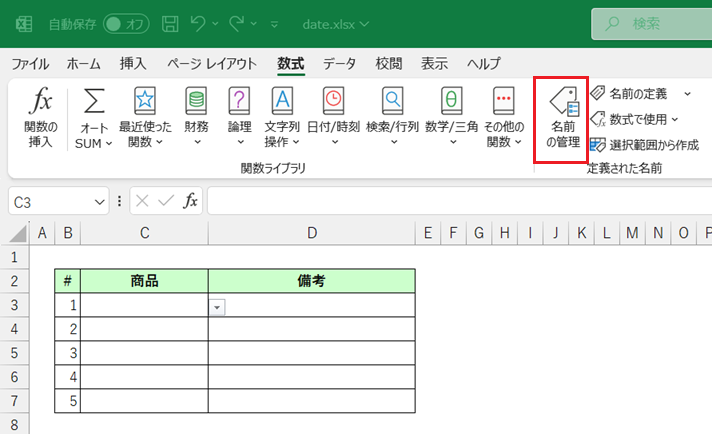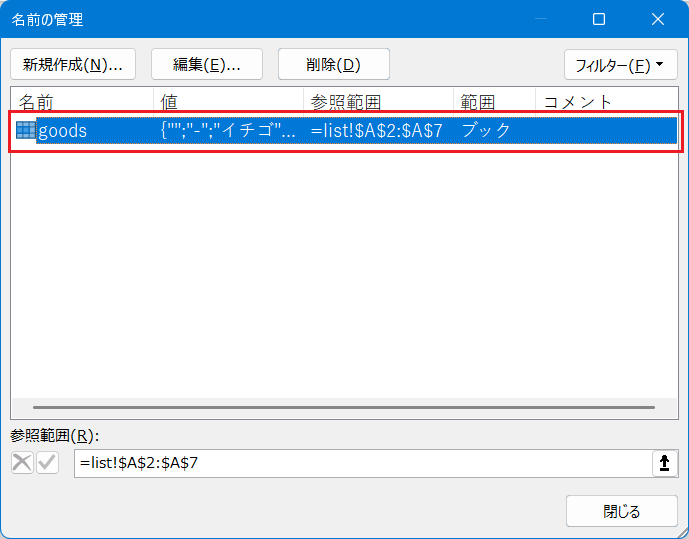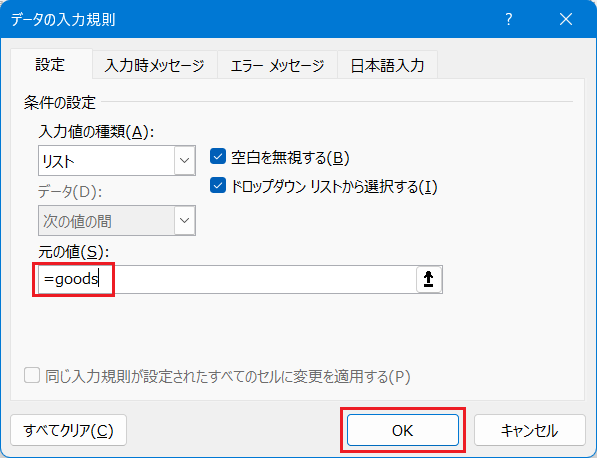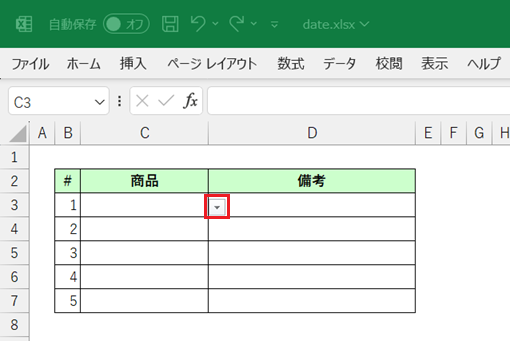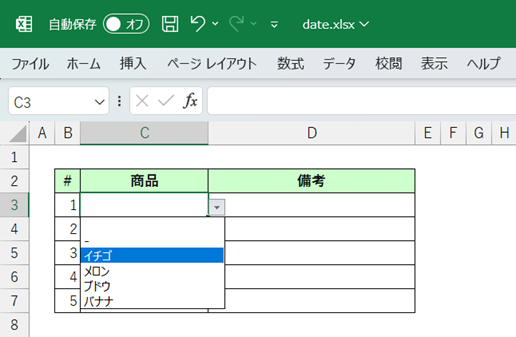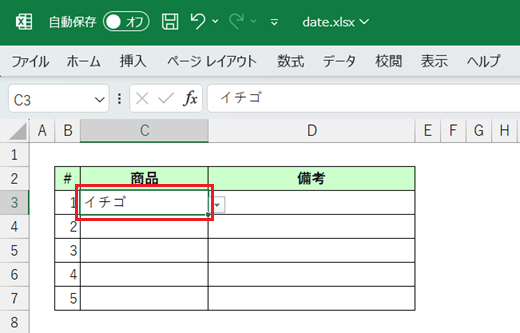Excelで表とかを作成している時,プルダウンで入力したいと思ったことは無いでしょうか?
決まった項目だけを入力して欲しい時もきっとありますよね。
今回はExcelに値を入力するうえで,プルダウンで入力できるようにする方法をご紹介します。
前提知識
プルダウン
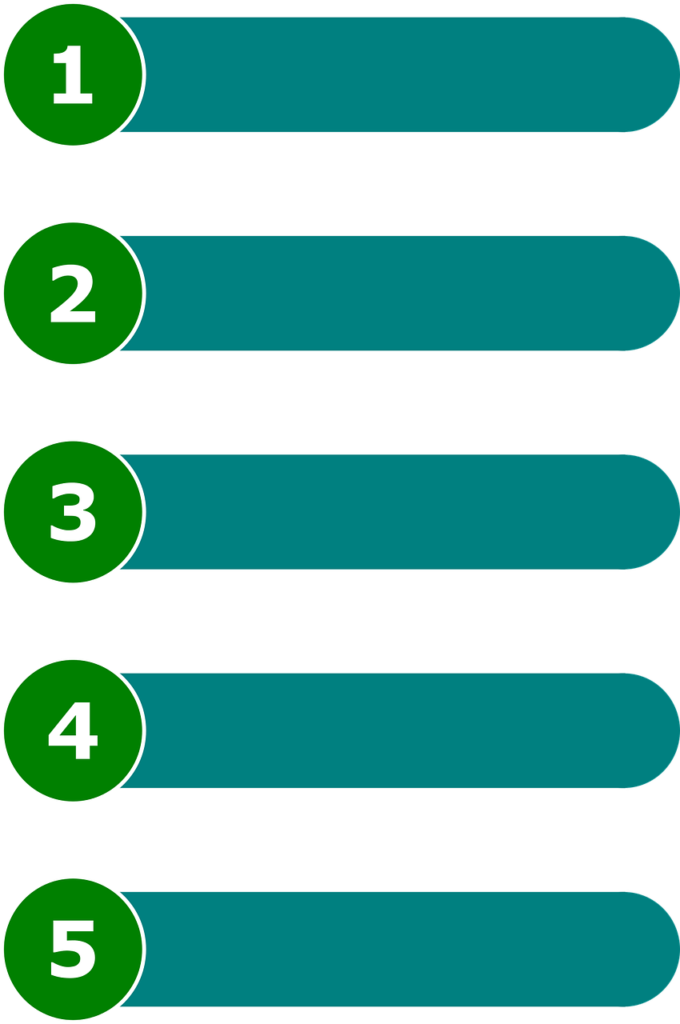
あらかじめ作成しておいた項目の中から選択して入力することができる機能です。
入力する手間を省いたり,手入力による誤りを防止することができます。
設定方法
設定項目
今回の例では,以下をプルダウンで入力する方法をご紹介します。
- –
- イチゴ
- メロン
- ブドウ
- バナナ
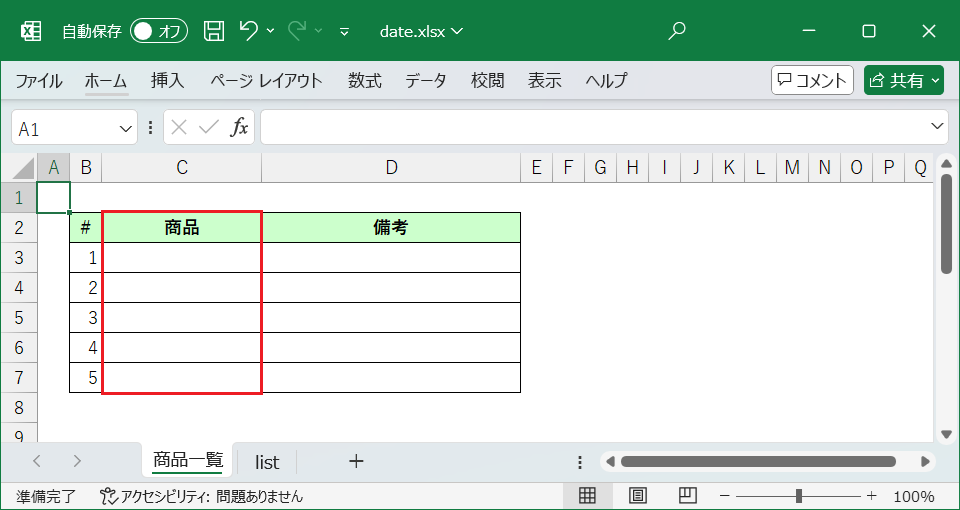
データの入力規則設定
- 画面上部の「データ」→「データの入力規則」を選択します。
※リスト入力したい範囲をあらかじめ選択しておくこと。
- 「データの入力規則」にて,「設定」タブの「入力値の種類」にて「リスト」を選択します。

- 「元の値」の入力欄が出ることを確認します。

プルダウン項目の設定
「元の値」に設定した項目をプルダウンで選択できるようになります。
3通りのやり方をご紹介します。
- 直接設定
- 任意のセルに羅列してある項目の設定
- Excelの「名前」機能を利用した設定
直接設定
「元の値」に入力項目を直接設定する方法です。
今回の例では,「データの入力規則」にある「元の値」へ以下を入力のうえ,「OK」を押下します。
-,イチゴ,メロン,ブドウ,バナナ
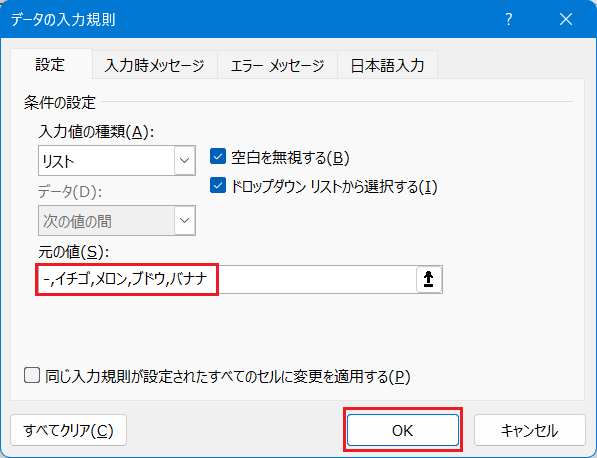
任意のセルに羅列してある項目の設定
任意のセルに羅列した項目を設定する方法です。
今回の例では,「list」シートへ羅列した項目を設定します。
- 「データの入力規則」にて,「元の値」入力欄右端にある「↑」を押下します。

- 入力項目を羅列している範囲を選択のうえ,「データの入力規則」の右端にある「↓」を押下します。

- 「データの入力規則」にて,「元の値」に選択した範囲が入っていることを確認のうえ,「OK」を押下します。

Excelの「名前」機能を利用した設定
選択した範囲のセルに名前を付けたうえで,入力項目として設定する方法です。
今回の例では,「list」シートへ羅列した項目に「goods」と名前を付けて設定します。
- 入力項目を羅列している範囲を選択のうえ,左上の「名前ボックス」へ任意の名前(例:goods)を設定して「Enter」を押下します。

- 画面上部の「数式」→「名前の管理」を選択します。

- 「名前の管理」にて,設定した名前(例:goods)が載っていることを確認します。

- 「データの入力規則」にて,「元の値」へ「=(名前)」(例:=goods)を入力して「OK」を押下します。

設定後確認
プルダウンで入力できるようになったことを確認しましょう。
- データの入力規則設定をしたセルの右端にある「↓」を押下します。

- 出てきた入力項目の一覧から,入力する項目を選択します。

- 選択した項目がセルへ入力されたことを確認します。

まとめ
今回はExcelに値を入力するうえで,プルダウンで入力できるようにする方法を紹介しました。
設定方法が大きく3通りあり,どのやり方を取るにしても利点・難点があります。
設定項目数や将来的な項目の増減等,用途に応じて設定いただければ幸甚です。
 イツキ
イツキ一時的に利用するだけなら「直接設定」でも良いと思うけど,項目が多かったり増減する可能性があるなら「名前」機能もおすすめ!